最佳免费 M4V 转换器:可在线和离线使用的视频转换器
M4V 视频基本上只能在 iPhone 和 iPad 等 Apple 设备上播放,因为它们只能在 Apple 的播放器上播放。但是,如果您想在其他设备(如普通台式机或 Android 手机)上观看 M4V 电影和节目,该怎么办?这时您需要一个 M4V 转换器 帮助您将 M4V 转换为更易于访问的视频格式,如 MP4 和其他格式。通过转换 M4V 文件,您可以在任何设备上观看您喜爱的 iTunes 内容。有几种简单的方法可以进行这种转换,既可以使用您可以下载的程序,也可以使用网站为您完成转换。幸运的是,这篇文章包含最好的免费视频转换器,可以帮助您简化工作。

页面内容
第 1 部分。在线免费 M4V 转换器
1. Vidmore 免费在线 Vidmore 转换器
支持的格式:M4V、AVI、FLV、GIF、WebM、MP4、AC3、MP3、AIFF、AAC、FLAC、WMA、M4R、WAV、MKV、WMV、VOB 等等。
如果你喜欢简单,甚至在网上转换文件时也想把它加满,那么我们为你准备了: Vidmore 免费在线视频转换器。这是最好的免费 M4V 转换器。一个很棒的工具,可让您毫不费力地将 M4V 文件转换为各种流行的视频和音频格式。除了转换之外,此转换器工具还允许您调整视频质量、声音质量、播放速度和视频大小等设置以适合您的偏好,而不会牺牲内容质量。最好的部分是什么?它非常用户友好,因为有了它,转换 M4V 文件就像点击几下一样简单!只需动动手指,即可完成简单的转换。没有文件大小限制,没有烦人的水印,也无需注册即可获得所需的输出。

我的经历:Vidmore 的在线 M4V 转换器令人惊讶地令人着迷,尤其是它处理转换时。从上传到导出,该工具没有给我带来任何问题。更不用说它带来的卓越品质,我一定会推荐它,它值得一试。
2. 自由转换
支持的格式:M4A、MKV、MOV、MP4、WebM、3GP、AVI、FLV、OGV、ALAC、AMR、WMV、AAC、AIFF、FLAC、MP3、OGG、WAV、WMA 以及一些电子书、文档和档案。
接下来是这个 自由转换。这是一个可以让你更改多种计算机文件格式的网站,例如文档、图片、歌曲,当然还有视频。与上一个一样,你可以直接在网络浏览器上使用此转换器,因此无需下载任何软件。如果你需要快速轻松地更改文件格式,这将非常有用。此外,你可以一次转换多个文件,因为它也具有批量转换功能,就像 Vidmore 一样。但是,免费版本有一些限制,文件不能大于 1 GB。此外,你每天只能将文件转换为 M4V 文件 25 分钟,每个文件至少需要 5 分钟才能转换。
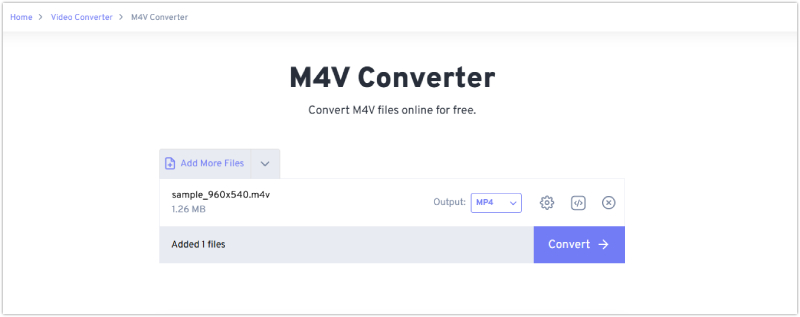
我的经历:我喜欢 FreeConvert 处理其他文件类型(如电子书和压缩文件夹)的方式。它甚至允许我在转换文件时控制一些设置,例如视频质量或音频文件音量。但是,作为用户,我一定非常关注它的局限性。
3. 转换
支持的格式:M4V、MPG、OGV、MP4、MOV、AVI、MKV、FLV、WMV、MPEG、3GP、WEBM、MP3、WAV、FLAC、AAC、M4A、OGG、WMA、AIFF、OPUS 等。
对于我们的最终在线转换器,这是 转换。这是另一个免费工具,可用于将 M4V 文件从一种格式转换为另一种格式。与 FreeConvert 和 Vidmore 一样,它可在您的网络浏览器上运行,因此您无需下载任何内容。此外,Convertio 特别适合将 M4V 视频转换为各种格式,例如, M4V到MP4,通常只需一两分钟即可完成。但它可以处理的不仅仅是视频,还有超过 300 种不同的格式可供选择,包括文档、图片、音乐甚至字体。此外,您甚至可以同时转换多个文件!但是,这款简单的 M4V 转换器的免费版本中有些地方可以改进。文件不能大于 100MB,并且您每天最多只能转换 10 个文件。
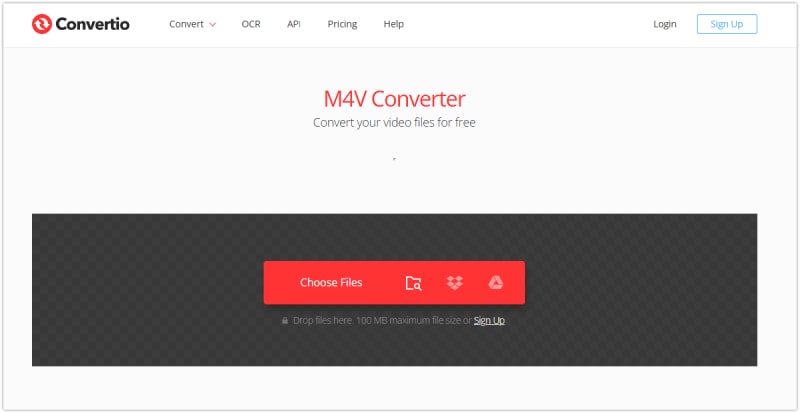
我的经历:与前两款在线转换器类似,Convertio 的转换过程非常出色且直观。但由于其局限性,我无法上传大于 100MB 的文件,而且我每次只能转换两个文件,每天最多转换 10 个文件。
第 2 部分。适用于 M4V 的离线免费视频转换器
1.手刹
支持的格式:输入为MP4、M4V、MKV、FLV、MOV、AVI、WMV、AAC、MP3、FLAC、AC3,输出为MP4、WebM、MKV。
如果你正在寻找一个功能强大的免费工具来从 iTunes 转换 M4V 视频,并希望对其进行详细调整,那么 手刹 是一个很好的选择。它就像原始的 M4V 转换器,但真正让它与众不同的是,您可以使用大量设置来完全按照您的需要调整视频。此外,您还可以更改大小、添加章节,甚至使用一堆其他编辑工具。好消息是:它可以一次转换多个文件,跟踪您所做的操作,甚至可以直接从 DVD 转换视频。但是,HandBrake 一开始可能有点难用,因为它有太多设置。对于刚开始转换视频的人来说,这可能会令人困惑。
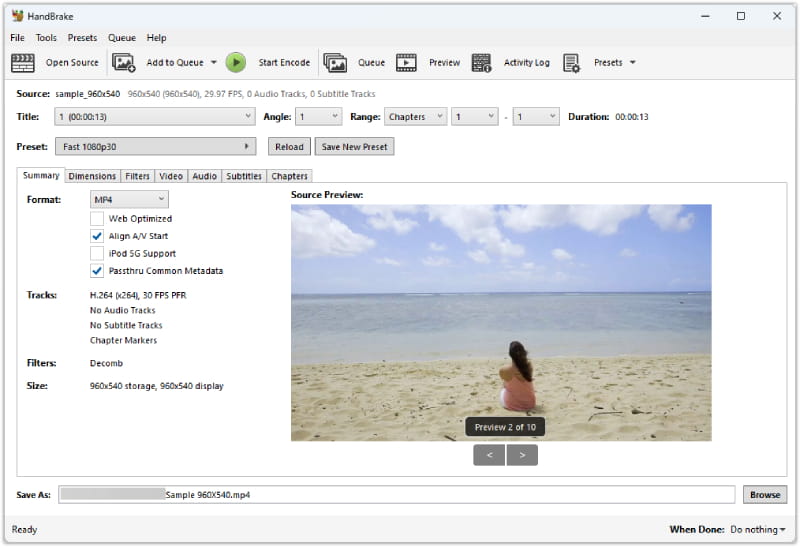
我的经历:HanBrake 的工作原理与大多数转换器略有不同。就好像您必须自己告诉它该做什么一样。不太好的消息是,它有很多按钮和选项需要学习,而且它使用的一些词语乍一看可能很奇怪。此外,它不能是 DRM M4V 转换器。
2. VLC媒体播放器
支持的格式:M4V、MP4、OGG、WebM、FLV、MKV、3GP、ASF、AVI、WMV、FLAC、MP3、WAV、WMA、AAC、AC3 等。
是的,你读得对。 VLC,您电脑上已有的流行视频播放器,也可以成为转换 M4V 视频的方便且免费的工具!此软件具有转换视频格式的隐藏天赋!这意味着您可以使用 VLC 将 M4V 文件转换为与其他设备更兼容的文件。更令人惊奇的是,对于一个免费程序来说,VLC 的转换功能出奇地强大。它只会用大量令人困惑的选项轰炸你;只要你知道如何调整它,你就可以开始了。
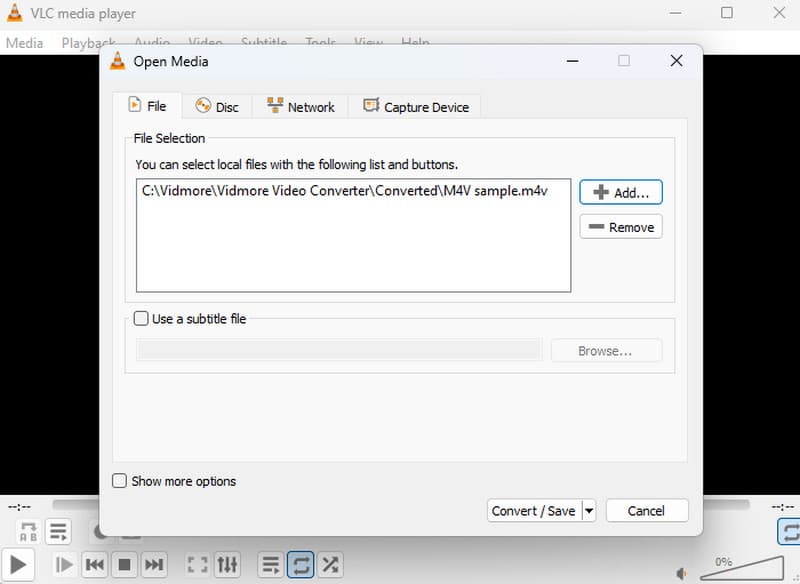
我的经历:这可能令人惊讶,但 VLC 是具有许多功能的转换器之一。除了这些功能外,它还允许您控制视频和声音质量等重要内容。如果需要,您甚至可以添加字幕。因此,我个人认为它是免费的 M4V 转换器的不错选择。
第 3 部分。奖励:如何使用最佳转换器转换 M4V 而不会造成质量损失
拥有免费视频转换器是件好事。但是,免费转换器无法保证您获得无损图像质量。事实上,几乎所有提供完全免费程序的工具都可能因其输出而令人失望。但有一点:如果您想转换 M4V 视频并希望保持其质量,那么您必须使用 Vidmore视频转换。该软件提供免费试用版,但当您购买付费版本时,您将体验到全面而出色的输出和流程!它允许您在 M4V 和其他 200 多种视频格式之间进行转换。
此外,它还配备了先进的技术,可让您将视频转换速度提高 50 倍。此外,它还具有批量转换功能,可让您一次转换大量文件而不受任何限制。因此,这里有一个额外的部分:教您无损而轻松地将视频转换为 M4V 格式。
步骤1。 启动视频转换器并点击 新增档案 按钮。

第2步。 加载 M4V 视频后,单击每个文件末尾的下拉箭头将每个视频设置为所需的输出格式。

第三步 就像这样,您可以通过点击 全部转换 按钮。

第 4 部分。有关 M4V 转换的常见问题解答
如何免费将 M4V 转换为 MP4?
您可以使用在线或离线视频转换器将 M4V 视频更改为 MP4。
什么程序可以打开 M4V 文件?
播放 M4V 视频的最流行的媒体播放器是 QuickTime播放器 和 VLC。
如何转换 M4V转MP3 自由的?
将 M4V 转换为 MP3 等音频格式的过程与将 M4V 转换为视频的过程相同。但是,对于 MP3 格式,您基本上只会获得音频。
结论
在那里,你有无与伦比的 M4V 转换器 您可以在线和离线获取。由于他们提供免费服务,因此最好不要期望太高,这与使用付费视频转换器不同。现在,如果您想体验一种出色的视频转换方式,请使用 Vidmore 视频转换器。


